Đôi khi bạn muốn đăng nhập vào cửa hàng CH Play để tải ứng dụng hay những tựa game mà mình yêu thích nhưng lại quên mật khẩu. Đừng lo lắng, bài viết dưới đây sẽ hướng dẫn bạn 3 bước để lấy lại mật khẩu CH Play trên điện thoại Android một cách dễ dàng.
Mật khẩu của CH Play thật ra chính là mật khẩu của tài khoản Google được đăng nhập trên điện thoại Android. Một số trường hợp CH Play yêu cầu bạn phải nhập mật khẩu thì bạn hãy cập nhật mật khẩu tài khoản Gmail của bạn đã cung cấp từ trước. Trong trường hợp quên mật khẩu bạn chỉ cần lấy lại mật khẩu của tài khoản Google.
Có thể bạn quan tâm
8/3 là ngày gì? Có ý nghĩa gì? Gợi ý tặng quà 8/3 cho mẹ, bạn gái
– Bước 1: Nhập địa chỉ Gmail đã quên mật khẩu
Đăng nhập Gmail: TẠI ĐÂY.
Trang Đăng nhập hiển thị, bạn nhập địa chỉ Gmail của mình > Chọn Tiếp theo > Chọn Bạn đã quên mật khẩu?.
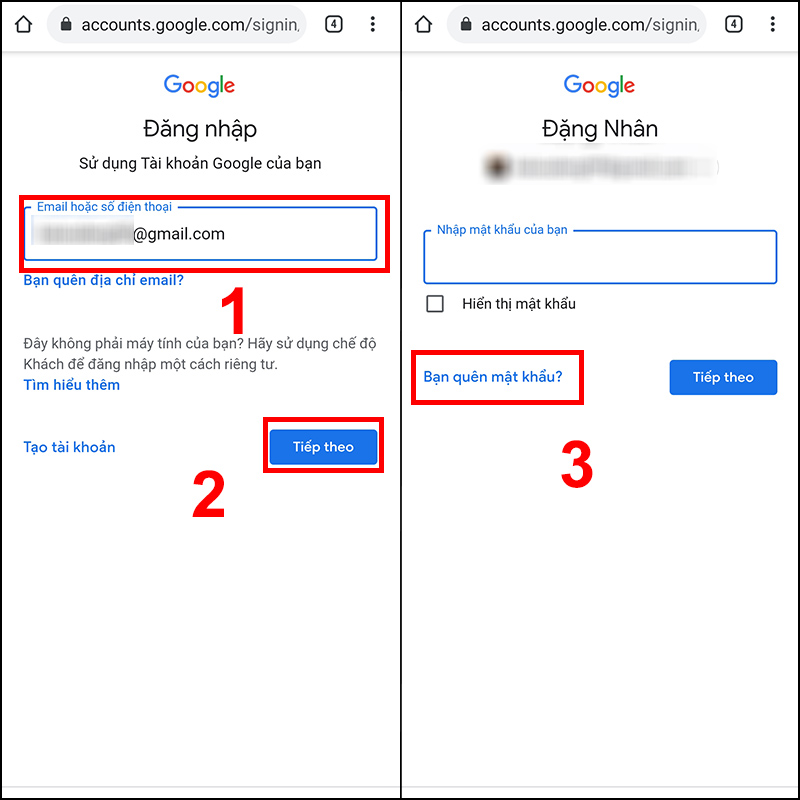
– Bước 2: Chọn cách khôi phục tài khoản
Chọn Thử cách khác > Nhấn vào Văn bản.
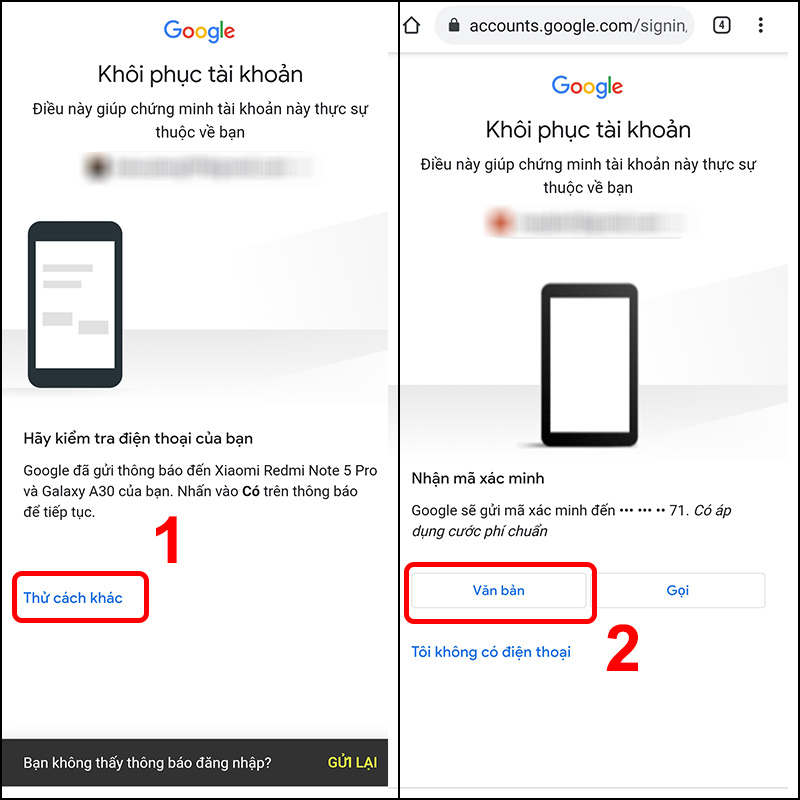
– Bước 3: Đặt lại mật khẩu mới
Nhập mã xác nhận được gửi đến điện thoại của bạn > Chọn Tiếp theo > Bạn Nhập và xác nhận mật khẩu mới > Nhấn Lưu mật khẩu để hoàn tất.
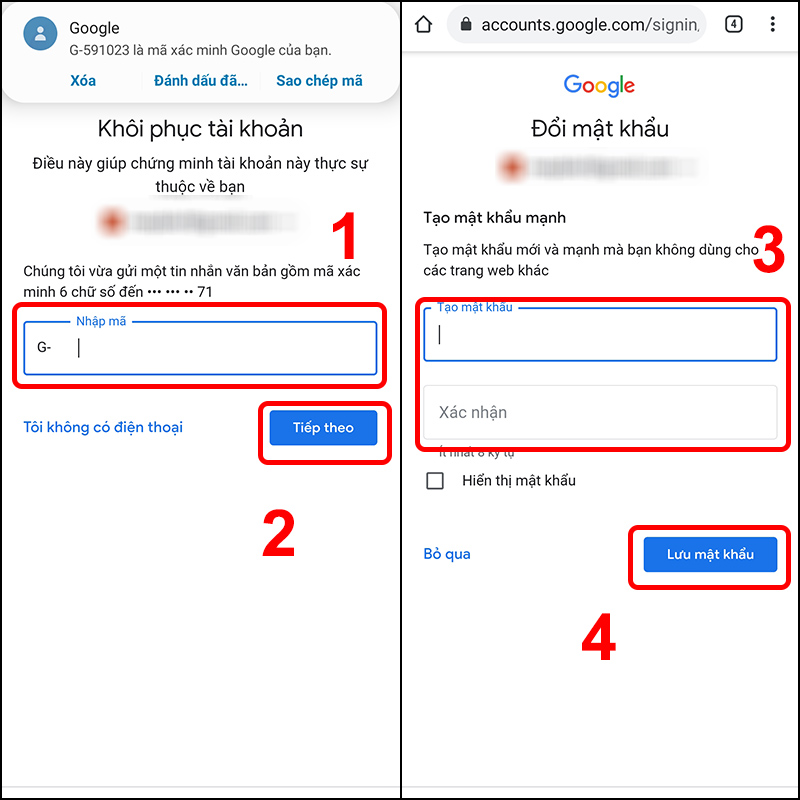
Bây giờ bạn có thể đăng nhập vào cửa hàng CH Play bằng mật khẩu mới vừa tạo.
Xem thêm:
- Cách tắt chế độ Retail mode trên Samsung và các dòng điện thoại khác
- Hướng dẫn cách đặt ảnh đại diện cho danh bạ trên điện thoại Android
- Cách xóa ảnh hiển thị từ Picasa trên điện thoại Android đơn giản
Một số mẫu điện thoại Android đang kinh doanh tại Ciscolinksys
Bài viết vừa rồi đã hướng dẫn bạn cách lấy lại mật khẩu CH Play trên điện thoại một cách đơn giản. Chúc các bạn thành công!
20.421 lượt xem
Bạn có làm được hướng dẫn này không?

Có

Không